- Овај чланак ће се фокусирати на то како исправити Адобе грешку 16 у оперативном систему Виндовс 10 која вам може спречити употребу Адобе производа.
- Ова грешка се може појавити на било ком Адобе производу. На пример, можете имати П.хотосхоп грешка 16.
- Можете поправити А.добе Пхотосхоп грешка 16 покушајте да деинсталирате и поново инсталирате Адобе Цреативе Цлоуд.
- Друго решење је преглед административних права за апликацију Цреативе Цлоуд.

Овај софтвер ће поправити уобичајене рачунарске грешке, заштитити вас од губитка датотека, малвера, квара хардвера и оптимизирати ваш рачунар за максималне перформансе. Решите проблеме са рачунаром и уклоните вирусе сада у 3 једноставна корака:
- Преузмите алатку за поправак рачунара Ресторо који долази са патентираним технологијама (патент доступан овде).
- Кликните Покрените скенирање да бисте пронашли проблеме са Виндовсом који би могли да узрокују проблеме са рачунаром.
- Кликните Поправи све да бисте решили проблеме који утичу на сигурност и перформансе рачунара
- Ресторо је преузео 0 читаоци овог месеца.
Овај чланак ће се фокусирати на то како исправити Адобе грешку 16 у оперативном систему Виндовс 10 и надамо се да ће многим корисницима система Виндовс 10 који користе програмске пакете Адобе овај део бити веома користан и поучан.
Адобе грешка 16 вас може спречити да покрећете своје омиљене Адобе апликације, а када говоримо о овој грешци, ево неколико сличних проблема које су корисници пријавили:
- Адобе еррор 16, деинсталирајте и поново инсталирајте производ - Понекад се ова грешка може појавити приликом покушаја покретања одређених Адобе апликација. Ако се то догоди, потпуно уклоните проблематичну апликацију и поново је инсталирајте.
- Адобе грешка 16 Виндовс 10, 8.1, 7 - Ова грешка се може појавити на било којој верзији оперативног система Виндовс, а старије верзије попут Виндовс 8.1 и 7 нису изузетак. Чак и ако не користите Виндовс 10, требало би да будете у могућности да примените готово сва наша решења на старије верзије оперативног система Виндовс.
- Грешка 16 Адобе Пхотосхоп ЦС6, Адобе ИнДесигн ЦС6, Адобе Премиере Про ЦЦ - Многи корисници су пријавили овај проблем у апликацијама као што су Пхотосхоп, ИнДесигн и Премиере Про. Ако имате овај проблем, покушајте да покренете апликације као администратор и проверите да ли то помаже.
- Адобе Реадер, Адобе Афтер Еффецтс, Адобе КСД грешка 16 - Ова грешка се понекад може појавити у апликацијама као што су Реадер, Афтер Еффецтс и КСД. Ако се то догоди, покушајте да направите директоријум СЛСторе и проверите да ли то решава проблем.
Како могу да поправим Адобе грешку 16 у оперативном систему Виндовс 10?
1. Деинсталирајте и поново инсталирајте Адобе Цреативе Цлоуд

1.1 Деинсталирање Адобе Цреативе Цлоуд-а
- Држати Вин + Кс дугмад и кликните на Апликација и функције
- Потражите Адобе Цреативе Цлоуд и кликните на деинсталирати.
- Следите упутства да бисте довршили поступак деинсталације.
1.2 Поновна инсталација Адобе Цреативе Цлоуд-а
- Преузмите Адобе Цреативе Цлоуд.
- Пријавите се својим подацима за пријављивање.
- Кликните Преузимање дугме и следите упутства.
Проблематична инсталација Адобе производа понекад се може повезати са Цреативе Цлоуд-ом. Због тога је први и најсигурнији начин уклањање и поновна инсталација Цреативе Цлоуд-а.
2. Покрените апликацију Цреативе Цлоуд са администраторским правима
2.1 Користите метод поновног приказивања
- Лоцирај Цреативе Цлоуд апликација на рачунару.
- Кликните десним тастером миша на апликацију и одаберите Покрени као администратор из менија.
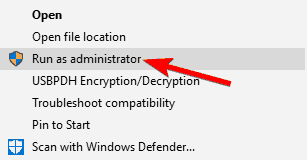
Ако се ништа не догоди када кликнете на Покрени као администратор, прочитајте овај стручни водич да бисте одмах решили проблем.
Ако вам овај метод одговара, мораћете да га поновите сваки пут када желите да покренете Цреативе Цлоуд. Међутим, можете приморати апликацију да се увек покреће са административним привилегијама тако што ћете урадити следећи корак.
2.2 Стално покрените Цреативе Цлоуд као администратор
- Кликните десним тастером миша на апликацију Цреативе Цлоуд и одаберите Својства из менија.
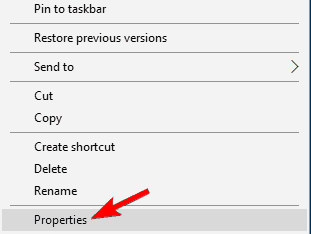
- Иди на Компатибилност картицу и провери Покрените овај програм као администратор. Сада кликните Применити и У реду да бисте сачували промене.
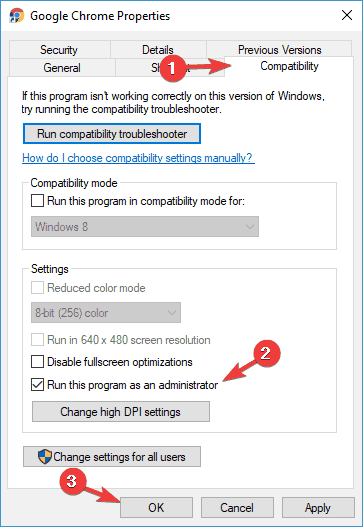
Након тога апликација увек треба да започне административним привилегијама и проблем треба да се реши.
Према корисницима, понекад Адобе грешка 16 може да се појави ако немате потребне привилегије. Корисници тврде да вам треба административне привилегије у циљу покретања апликација Цреативе Цлоуд.
3. Вратите дозволе за лиценцирање директоријума
3.1 Прикажите скривене датотеке и фасцикле
- Отворите а Филе Екплорер прозор.
- Кликните Поглед а затим кликните Опције.

- Поништи избор Користите чаробњак за дељење (препоручено) на дну Напредна подешавања одељак.
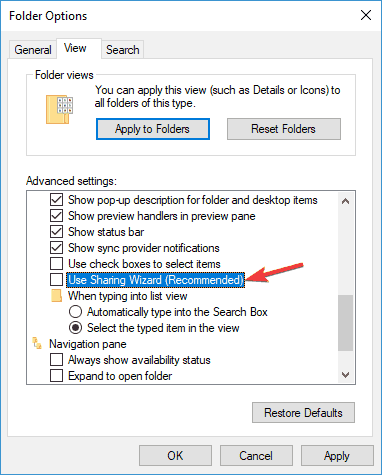
- Изаберите Прикажите скривене датотеке, фасцикле и дискове.
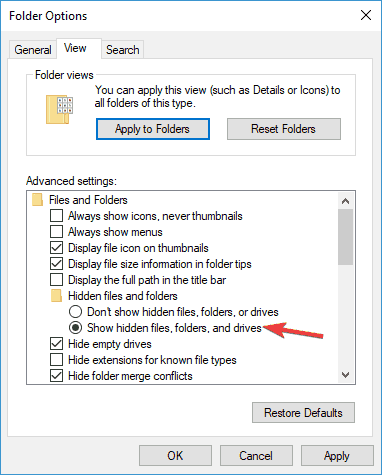
- Кликните У реду.
3.2 Промените дозволе за Адобе ПЦД и СЛСторе
- У Филе Екплорер, кликните десним тастером миша на Адобе ПЦД или СЛСторе и изаберите Својства.
- Кликните Сигурност таб и подесите дозволе:
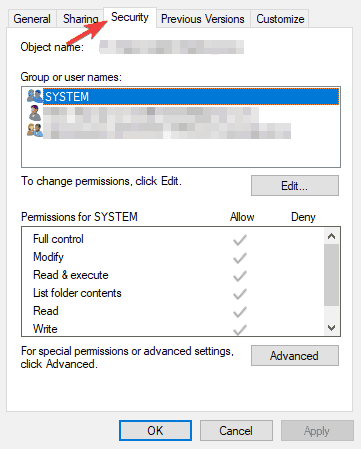
Адобе ПЦД
- Администратори: Потпуна контрола
- Систем: Потпуна контрола
СЛСторе
- Администратори: Корисници са потпуном контролом: Све осим потпуне контроле и посебности
- Систем: Потпуна контрола
- Корисници: Реад и Специал
Изведите овај поступак два пута, по један за фасцикле Адобе ПЦД и СЛСторе. Ове фасцикле можете пронаћи на следећим локацијама:
-
СЛСторе: ПрограмДатаАдобеСЛСторе
- Адобе ПЦД: 32-битни Виндовс: Програм ФилесЦоммон ФилесАдобеАдобе ПЦД или Виндовс 64 бит: Програмске датотеке (к86) Уобичајене датотеке Адобе Адобе ПЦД
3.3 Промена власништва
- Кликните Напредно и, ако се то затражи, прихватите Контрола корисничког налога (УАЦ) одзив за надморску висину.
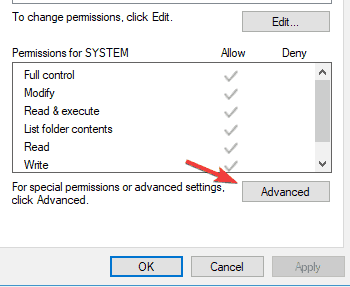
- Кликните Власник одељак, изаберите Промена.
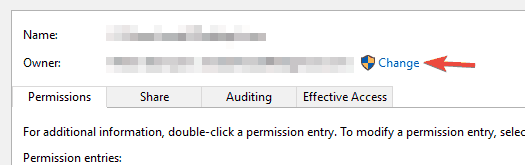
- Унесите жељено корисничко име и кликните Провери имена. Сада кликните У реду.
- Изаберите Замените власника на подконтејнерима и објектима. Сада проверитеЗамените све уносе дозвола за објекте цхиде и кликните Применити и У реду да бисте сачували промене.
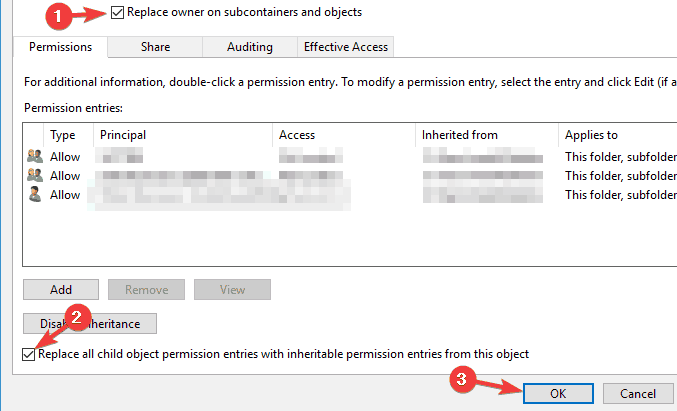
Горња упутства ће вам помоћи да поставите дозволе за фасцикле Адобе ПЦД и СЛСторе у оперативном систему Виндовс 10.
Не знате како да преузмете власништво над датотеком или директоријумом у оперативном систему Виндовс 10? Погледајте овај водич
4. Ажурирајте управљачки програм за графичку картицу

Према корисницима, понекад ћете моћи да поправите проблем Адобе грешка 16 једноставно ажурирањем вашег графичка картица возача.
Многи корисници тврде да су проблем успели да реше једноставним ажурирањем управљачких програма, па бисте можда желели да пробате.
Ажурирање управљачког програма графичке картице је прилично једноставно, а да бисте то урадили, довољно је да посетите веб локацију произвођача графичке картице и преузмете најновију верзију за свој модел.
Такође имамо детаљан водич за како ажурирати управљачки програм за графичку картицу, па бисте можда желели да то проверите.
Ако не желите ручно да преузимате управљачке програме, можете да користите и аутоматизовани софтвер који ће вам потребним управљачким програмима преузети само једним кликом.
5. Направите нову фасциклу СЛСторе

- Идите у следећу фасциклу и идите до директоријума апликације коју покушавате да покренете:
Ц: Програм ФилесАдобе - Сада кликните десним тастером миша на празан простор и одаберите Нова, а затим изаберитеМапа из менија.
- Ентер СЛСторе као назив нове фасцикле.
Покрените скенирање система да бисте открили потенцијалне грешке

Преузмите Ресторо
Алат за поправак рачунара

Кликните Покрените скенирање да бисте пронашли проблеме са Виндовсом.

Кликните Поправи све да реши проблеме са патентираним технологијама.
Покрените скенирање рачунара помоћу алатке за обнављање система Ресторо да бисте пронашли грешке које узрокују сигурносне проблеме и успоравање. По завршетку скенирања, поступак поправке ће оштећене датотеке заменити новим Виндовс датотекама и компонентама.
Покушајте поново да покренете апликацију и проверите да ли је проблем решен.
Према корисницима, понекад Адобе грешка 16 може се десити ако на рачунару немате директоријум СЛСторе.
Овај директоријум треба да се налази у инсталационом директоријуму вашег Адобе производа, али ако директоријум из неког разлога недостаје, можда ћете наићи на ову грешку.
Ако не можете да направите нову фасциклу у оперативном систему Виндовс 10, добили смо право решење за овај проблем.
6. Инсталирајте Адобе Апплицатион Манагер

Ако наставите да добијате Адобе грешка 16, можда ћете моћи да решите проблем једноставним инсталирањем Адобе Апплицатион Манагер-а. Ово је алат који је креирао Адобе и можете га бесплатно преузети са Адобе-ове веб локације.
Једном када преузмете и инсталирате Адобе Апплицатион Манагер, проблем би требало да буде потпуно решен и моћи ћете да покрећете апликације без икаквих проблема.
7. Налепите адбеапе.длл у инсталациони директоријум
Понекад то могу узроковати недостајуће ДЛЛ датотеке Адобе грешка 16 да бисте се појавили, али можда ћете моћи да решите проблем копирањем адбеапе.длл у инсталациони директоријум.
Да бисте добили ову датотеку, најбоље је да је копирате ручно са другог рачунара на којем су инсталирани Адобе производи.
Једном када копирате ову датотеку у инсталациони директоријум, једноставно покрените проблематичну апликацију као администратор и проблем би требало решити.
Не можете да користите цопи-пасте у оперативном систему Виндовс 10? Погледајте овај водич да бисте решили проблем
8. Промените атрибуте директоријума СЛСторе
- Пронађите Фолдер СЛСторе Требало би да се налази у Инсталациона мапа Адобе ЦЦ.
- Једном када га пронађете, кликните десним тастером миша СЛСторе и изабрати Својства из менија.
- Пронађите одељак Атрибути и уверите се да је Само за читање опција није омогућена. Сада кликните Применити и У реду да бисте сачували промене.
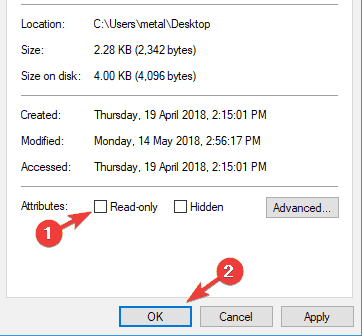
Након што извршите ове промене, покушајте поново да покренете апликацију и проверите да ли је проблем још увек присутан.
Као што смо већ поменули у једном од наших претходних решења, директоријум СЛСторе понекад може да изазове Адобе грешка 16 да се појави.
Међутим, проблем можете решити једноставним мењањем неколико атрибута из директоријума СЛСторе.
9. Поново инсталирајте своје Адобе производе

Ако наставите да добијате Адобе грешка 16, проблем бисте могли да решите једноставним поновним инсталирањем апликације. Понекад ваша инсталација може бити оштећена, што може довести до ове и многих других грешака.
Да бисте решили проблем, саветује се уклањање проблематичног Адобе производа са рачунара. Поред деинсталације апликације, потребно је да уклоните и следеће директоријуме:
Ц: Програм ФилесАдобе
Ц: Програм ФилесЦоммон ФилесАдобе
Ц: Програмске датотеке (к86) Адобе
Ц: Програмске датотеке (к86) Цоммон ФилесАдобе
Ц: ПрограмДатаАдобе
Уклањањем ових директоријума осигураћете уклањање свих преосталих датотека. Након тога, једноставно поново инсталирајте апликацију и проблем би требало да буде у потпуности решен.
Ручно уклањање остатака датотека може представљати проблем, али постоје посебни алати који вам у томе могу помоћи.
Ако желите да у потпуности уклоните апликацију са рачунара, укључујући и остатке датотека и уноси у регистар, то можете лако учинити са специјализованим апликацијама.
Програм за деинсталацију је посебна апликација која ће уклонити одабрану апликацију заједно са свим датотекама и уносима у регистар. Ако тражите добар програм за деинсталацију, предлажемо да покушате ИОбит Унинсталлер.
Након што уклоните проблематичну апликацију овим алатом, једноставно је поново инсталирајте и проблем би требало да буде у потпуности решен.
Ако имате било каквих потешкоћа, имамо комплетан водич о томе како можете уклонити остатке софтвера са рачунара са оперативним системом Виндовс 10.
Као што видите, отклањање Адобе грешке 16 релативно је једноставно и надамо се да сте овај проблем решили помоћу једног од наших решења.
Ако имате било какве друге предлоге или питања, немојте се устручавати да их оставите у одељку за коментаре у наставку, а ми ћемо их свакако проверити.
Треба вам више опција? Погледајте ову листу са најбољим програмима за деинсталацију доступним за Виндовс 10
 Још увек имате проблема?Поправите их помоћу овог алата:
Још увек имате проблема?Поправите их помоћу овог алата:
- Преузмите овај алат за поправак рачунара оцењено одличним на ТрустПилот.цом (преузимање почиње на овој страници).
- Кликните Покрените скенирање да бисте пронашли проблеме са Виндовсом који би могли да узрокују проблеме са рачунаром.
- Кликните Поправи све да реши проблеме са патентираним технологијама (Ексклузивни попуст за наше читаоце).
Ресторо је преузео 0 читаоци овог месеца.
Често постављана питања
Покушајте да му приступите помоћу другог прегледача. Ево нашу листу са најбољим прегледачима за Виндовс 10.
Постоји неколико могућих проблема који узрокују грешку 16, али ми јесмо одличан водич који вам може помоћи да исправите ову грешку.
Узроци овог проблема су бројни, али ми их имамо одличан водич о томе како да решите неколико проблема са Адобе Цреативе Цлоуд у оперативном систему Виндовс 10.

![Решење: бар један потпис има проблема [ПДФ, Доцусигн]](/f/e32cd654d45202ac9f312ece2f383d33.jpg?width=300&height=460)
![Ацробат: Дошло је до интерне грешке у оперативном систему Виндовс 10 [решено]](/f/aa13ae64d3193d31b9f0b9ec21f969a3.jpg?width=300&height=460)